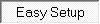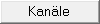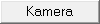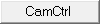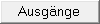|
Größe: 17270
Kommentar:
|
Größe: 19791
Kommentar:
|
| Gelöschter Text ist auf diese Art markiert. | Hinzugefügter Text ist auf diese Art markiert. |
| Zeile 106: | Zeile 106: |
| Hier kann der auf der !FlightCtrl befindliche barometrische Höhensensor aktiviert werden. | Hier kann der auf der !FlightCtrl befindliche barometrische Höhensensor aktiviert / deaktiviert werden. |
| Zeile 138: | Zeile 138: |
| Hier kann eingestellt werden, ob die ''AltitudeHold'' z.B. per Kanal über eine Fernsteuerung EIN/AUS geschaltet oder dauerhaft AN sein soll. | Hier kann eingestellt werden, ob die Funktion ''AltitudeHold'' z.B. per Kanal über eine Fernsteuerung EIN/AUS geschaltet oder dauerhaft AN sein soll. |
| Zeile 143: | Zeile 143: |
| * '''WP Event''' <<BR>>~-Ist dies eingestellt, fliegt man grundsätzlich ohne die Funktion ''AltitudeHold''. Die Funktion ''AltitudeHold'' wird hierbei nur während eines Wegpunktefluges und bei einem !WegpunkteEvent für die eingestellte "WP-Event Zeit" aktiviert. -~ | * '''WP Event''' <<BR>>~-Nicht nutzbar-~ |
| Zeile 154: | Zeile 154: |
| * Gas-Stick in Mittelstellung => Kopter hält die aktuelle Höhe bei * Gas-Stick nach oben => Der Kopter steigt auf * Gas-Stick nach unten => Der Kopter sinkt Je nachdem wie weit man den Gas-Stick aus der Mitte heraus nach oben oder unten bewegt <<BR>> |
* Gasstick in Mittelstellung => Kopter hält die aktuelle Höhe bei * Gasstick nach oben => Der Kopter steigt auf * Gasstick nach unten => Der Kopter sinkt Je nachdem wie weit man den Gasstick aus der Mitte heraus nach oben oder unten bewegt <<BR>> |
| Zeile 179: | Zeile 179: |
| Hierüber kann der "Stick Neutral Punkt", also die Mittelstellung des Gas-Stick eingestellt werden. | Hierüber kann der "Stick Neutral Punkt", also die Mittelstellung des Gasstick eingestellt werden. Hier gibt man entweder manuell einen Wert ein, oder man zentriert den Gasstick und "klickt" auf das grüne Symbol um den dort angezeigten Wert zu übernehmen. |
| Zeile 183: | Zeile 183: |
| Je nachdem was für eine Fernsteuerungen genutzt wird, bleibt der Gas-Stick nach Betätigung an der neuen Position stehen oder zentriert sich automatisch wieder. Ideal ist es, wenn sich der Gas-Stick durch Federkraft selber wieder zentriert. <<BR>> Hat man dann die Funktion ''AltitudeHold'' aktiviert und lässt dann den Gas-Stick los, zentriert sich der Gas-Stick und der Kopter hält automatisch die aktuelle Höhe bei. Hat man hingegen einen Gas-Stick der an der eingestellten Position stehen bleibt, kann der Kopter, je nach Stick Position, bei aktivierter Funktion ''AltitudeHold'' weiter steigen oder sinken. |
Je nachdem was für eine Fernsteuerungen genutzt wird, bleibt der Gasstick nach Betätigung an der neuen Position stehen oder zentriert sich automatisch wieder. Ideal ist es, wenn sich der Gasstick durch Federkraft selber wieder zentriert. <<BR>> Hat man dann die Funktion ''AltitudeHold'' aktiviert und lässt dann den Gasstick los, zentriert sich der Gasstick und der Kopter hält automatisch die aktuelle Höhe bei. Hat man hingegen einen Gasstick der an der eingestellten Position stehen bleibt, kann der Kopter, je nach Stick Position, bei aktivierter Funktion ''AltitudeHold'' weiter steigen oder sinken. |
| Zeile 225: | Zeile 225: |
| ||<class="MK_TableNoBorder" width=400px^>~-'''Auto-START''' <<BR>>- Der Schalter steht in der Grundeinstellung auf AUS (LAND)<<BR>>- Funktion ''AltitudeHold'' einschalten <<BR>>- Motoren starten<<BR>>- Gas-Stick langsam zentrieren <<BR>>- 2fach Schalter auf START umschalten<<BR>>(der Schalter bleibt dann dort stehen!)<<BR>>- Die Motoren werden nun langsam schneller bis der Kopter abhebt<<BR>> und in ca. 1-2m Höhe stehen bleibt <<BR>>- Kopter fliegen-~||<class="MK_TableNoBorder" width=400px ^>~-'''Auto-LAND''' <<BR>>- Kopter zurück zum Landeplatz fliegen <<BR>>- Gas-Stick zentrieren <<BR>>- 2fach Schalter auf zurück auf LAND umschalten<<BR>>(der Schalter bleibt dann dort stehen!)<<BR>>- Kopter landet -> Am Boden regeln die Motoren dann etwas herunter <<BR>>- Motoren ausschalten-~|| | ||<class="MK_TableNoBorder" width=400px^>~-'''Auto-START''' <<BR>>- Der Schalter steht in der Grundeinstellung auf AUS (LAND)<<BR>>- Funktion ''AltitudeHold'' einschalten <<BR>>- Motoren starten<<BR>>- Gasstick langsam zentrieren <<BR>>- 2fach Schalter auf START umschalten<<BR>>(der Schalter bleibt dann dort stehen!)<<BR>>- Die Motoren werden nun langsam schneller bis der Kopter abhebt<<BR>> und in ca. 1-2m Höhe stehen bleibt <<BR>>- Kopter fliegen-~||<class="MK_TableNoBorder" width=400px ^>~-'''Auto-LAND''' <<BR>>- Kopter zurück zum Landeplatz fliegen <<BR>>- Gasstick zentrieren <<BR>>- 2fach Schalter auf zurück auf LAND umschalten<<BR>>(der Schalter bleibt dann dort stehen!)<<BR>>- Kopter landet -> Am Boden regeln die Motoren dann etwas herunter <<BR>>- Motoren ausschalten-~|| |
| Zeile 235: | Zeile 235: |
| Zeile 240: | Zeile 241: |
| Das MKGPS kann über den Eintrag '''''GPS''''' aktiviert- oder deaktiviert werden.<<BR>><<BR>> '''Die Funktion:'''<<BR>> Wurde das GPS hier aktiviert, können Funktionen wie z.B. '''!PositionHold''' (PH) oder '''!ComingHome''' (CH) genutzt und über einen Schalter am Sender geschaltet werden. <<BR>> '''Hierfür wird ein 3-fach Schalter am Sender benötigt.''' <<BR>> Damit kann dann die jeweilige Funktion geschaltet werden => Die drei Schalterstellungen sind hierbei '''Aus - PH - CH'''. <<BR>> ############################################################################## |
Hier kann das GPS aktiviert / deaktiviert werden. {{ http://gallery3.mikrokopter.de/var/albums/intern/KopterTool_ab_V2_0/Einstellungen_ab_2_14/Details/de/de_GPS_OFF.jpg?m=1466752636 }} => GPS deaktiviert {{ http://gallery3.mikrokopter.de/var/albums/intern/KopterTool_ab_V2_0/Einstellungen_ab_2_14/Details/de/de_GPS_ON.jpg?m=1466752683 }} => GPS aktiviert Nur bei aktiviertem ''GPS'' können Funktionen wie ''ComingHome oder PositionHold'' aktiviert und genutzt werden. ############################################################################## <<BR>><<BR>><<BR>> ---- |
| Zeile 250: | Zeile 256: |
| Hier stellt man den Schalter ein, den man unter "Channels" zugewiesen hat (die Zuteilung (Überprüfung) der Kanäle findet man hier: [[Kanaleinstellung]]).<<BR>> In diesem Beispiel ist dem Schalter auf dem Sender "Poti2" (Kanal 6) zugeteilt.<<BR>> ############################################################################## |
##---------------------------------------------------------------------------- ## Bild rechts {{{#!html <div style="float: right; margin: 15px;"> }}} {{ http://gallery3.mikrokopter.de/var/albums/intern/KopterTool_ab_V2_0/Einstellungen_ab_2_14/Details/de/de_Auswahl_3.jpg?m=1467095341 }} {{{#!html </div> }}} ##---------------------------------------------------------------------------- {{ http://gallery3.mikrokopter.de/var/albums/intern/KopterTool_ab_V2_0/Einstellungen_ab_2_14/Details/de/de_GPS_GPSModus.jpg?m=1466752635 }} Hier kann eingestellt werden, ob die GPS-Funktionen z.B. per Kanal über eine Fernsteuerung geschaltet oder dauerhaft AN sein soll. * '''Inaktiv''' <<BR>>~-GPS-Funktion deaktiviert-~ * '''Ch1 ... Ch16''' <<BR>>~-Kanal 1-16 => Der ausgewählter Kanal wird dann an der Fernsteuerung einem 3fach Schalter zugewiesen-~ * '''Ser Ch1 ... Ser Ch12''' <<BR>>~-Serieller Kanal 1-12 => Serielle Kanäle können z.B. über den Computer bedient werden.<<BR>>Der ausgewählter Kanal wird dann am Computer einem 3fach Schalter (z.B. am Gamepad) zugewiesen-~ * '''WP Event''' <<BR>>~-Nicht nutzbar-~ * '''Free''' <<BR>>~-GPS-Funktion deaktiviert-~ * '''CH''' <<BR>>~-Funktion ''PositionHold'' ist dauerhaft aktiv-~ * '''PH''' <<BR>>~-Funktion ''ComingHome'' ist dauerhaft aktiv-~ <<BR>><<BR>> ~-'''Funktion''' <<BR>> Wird hier ein Kanal eingestellt und dieser Kanal dann einem 3fach Schalter auf der Fernsteuerung zugeteilt, können die GPS Funktionen wie folgt genutzt werden: * 3fach Schalter OFF => GPS Funktionen ausgeschaltet * 3fach Schalter Mittelstellung => GPS Funktion ''PositionHold'' aktiv * 3fach Schalter ON => GPS Funktion ''ComingHome'' aktiv -~ ##---------------------------------------------------------------------------- ## Infotext: Aufheben des "Float" Befehl damit nachfolgende Eintragungen in neuer Zeile beginnen. {{{#!html <div style="clear:both"> }}} ##---------------------------------------------------------------------------- ############################################################################## <<BR>><<BR>><<BR>> ---- |
| Zeile 257: | Zeile 309: |
| Hier kann die Funktion "Dynamic !PositionHold" ein- oder ausgeschaltet werden. <<BR>> {{http://mikrocontroller.com/files/pictures/EasyCfg_dph.gif}}<<BR>><<BR>> Genutzt wird "Dynamic PositionHold" mit der Funktion !PositionHold. <<BR>><<BR>> '''Funktion aus:''' <<BR>> Der Kopter wird durch Bewegen des Nick- / Rollstick direkt gesteuert.<<BR>> Hierbei wird die Funktion PH ausgeschaltet wenn die Sticks bewegt werden. <<BR>> Und an der neuen Position, nach dem Loslassen der Sticks, wieder eingeschaltet.<<BR>><<BR>> '''Funktion an:''' <<BR>> Auch hier kann der Kopter durch Bewegen des Nick- / Rollstick auf eine neuen Position geflogen werden. <<BR>> Es werden hierbei die Sollwerte der GPS Koordinaten verschoben. Dadurch ist eine genauere Positionierung auch bei Wind möglich. Hierbei fliegt er die Positionen etwas langsamer an; bewegt sich also etwas träger. <<BR>><<BR>> {i} Hinweis: Ist per default an. Kann auch unter "EasySetup" oder "NaviControl2" abgeschaltet werden. ############################################################################## |
Hier kann die Funktion ''!DynamicPositionHold'' aktiviert / deaktiviert werden. {{ http://gallery3.mikrokopter.de/var/albums/intern/KopterTool_ab_V2_0/Einstellungen_ab_2_14/Details/de/de_DynamicpositionHold_OFF.jpg?m=1466752633 }} => !DynamicPositionHold deaktiviert {{ http://gallery3.mikrokopter.de/var/albums/intern/KopterTool_ab_V2_0/Einstellungen_ab_2_14/Details/de/de_DynamicpositionHold_ON.jpg?m=1466752634 }} => !DynamicPositionHold aktiviert ~-'''Funktion''' Wird die Funktion ''PositionHold aktiviert'', hält der Kopter per GPS die aktuelle Position bei. Um eine neue Position anzufliegen, bewegt man einfach den Nick/Roll Stick an der Fernsteuerung. Hierbei kann dann die Funktion ''!DynamicPositionHold'' genutzt werden. * __OHNE__ ''!DynamicPositionHold''<<BR>>Bewegt man den Nick-/Rollstick um den Kopter an eine neue Position zu fliegen, wird die Funktion ''PositionHold'' deaktiviert.<<BR>> Sobald die Nick-/Rollsticks wieder zentriert sind, wird die Funktion ''PositionHold'' automatisch wieder aktiviert.<<BR>> Hierbei hat man einen schnellen Positionswechsel, der Kopter kann aber etwas über das Ziel hinausfliegen - je nachdem<<BR>> wie feinfühlig man die Sticks wieder zentriert. * __MIT__ ''!DynamicPositionHold''<<BR>>Bewegt man den Nick-/Rollstick um den Kopter an eine neue Position zu fliegen, wird die Funktion ''PositionHold'' __nicht__ deaktiviert sondern der ''Target Point'' - also die Stelle wohin der Kopter fliegen soll - verschoben.<<BR>> Hierbei hat man einen etwas langsameren und genaueren Positionswechsel. -~ ############################################################################## <<BR>><<BR>><<BR>> ---- |
| Zeile 278: | Zeile 332: |
{{ http://gallery3.mikrokopter.de/var/albums/intern/KopterTool_ab_V2_0/Einstellungen_ab_2_14/Details/de/de_GPS_CH-H%C3%B6he.jpg?m=1466752635 }} |
|
| Zeile 287: | Zeile 343: |
| {i} '''Zu beachten:''' Die Höhe wird (wie bei den Höhenvorgaben der Waypoints) nur im Vario-Höhenregler angeflogen. Und auch nur, wenn der Gas-Stick in Neutrallage (Mittelstellung) ist.<<BR>><<BR>> | {i} '''Zu beachten:''' Die Höhe wird (wie bei den Höhenvorgaben der Waypoints) nur im Vario-Höhenregler angeflogen. Und auch nur, wenn der Gasstick in Neutrallage (Mittelstellung) ist.<<BR>><<BR>> |
Diese Seite befindet sich derzeit in der Überarbeitung. |
|
EasySetup - Easy SETUP |
.jpg?m=1466430971)
Inhaltsverzeichnis
Übersicht Easy Setup
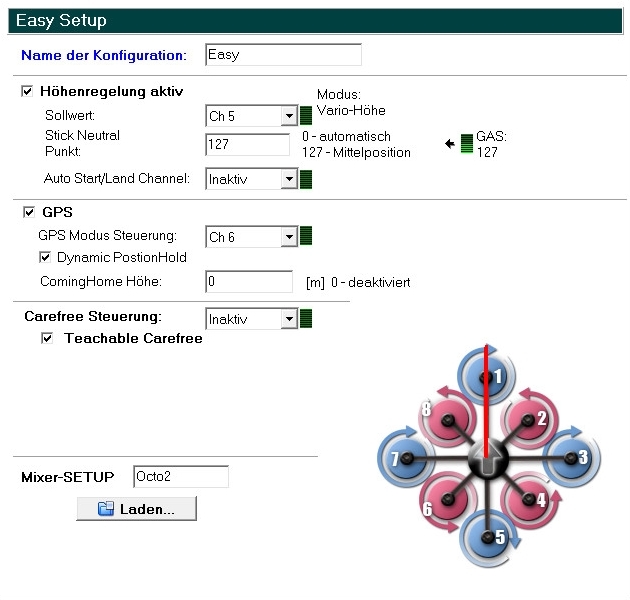
Name der Konfiguration
Im Kopter können 5 unterschiedliche Konfigurationen (Parametersets) eingestellt und gespeichert werden.
Der Name für die jeweilige Konfiguration kann dabei frei gewählt und hier eingetragen werden.

In den Grundeinstellungen sind die Namen:
Parameterset 1 => Fast
Parameterset 1 => Agile
Parameterset 1 => Easy
Parameterset 1 => Easy
Parameterset 1 => Easy
Höhenregelung aktiv
Hier kann der auf der FlightCtrl befindliche barometrische Höhensensor aktiviert / deaktiviert werden.
 => Höhensensor deaktiviert
=> Höhensensor deaktiviert  => Höhensensor aktiviert
=> Höhensensor aktiviert Bei deaktiviertem Höhensensor muss der Kopter immer manuell auf Höhe gehalten werden.
Nur bei aktiviertem Höhensensor kann die Funktion AltitudeHold aktiviert und genutzt werden.
Sollwert
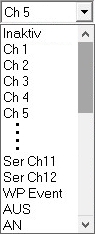

Hier kann eingestellt werden, ob die Funktion AltitudeHold z.B. per Kanal über eine Fernsteuerung EIN/AUS geschaltet oder dauerhaft AN sein soll.
Inaktiv
AltitudeHold deaktiviertCh1 ... Ch16
Kanal 1-16 => Der ausgewählter Kanal wird dann an der Fernsteuerung einem 2fach Schalter zugewiesenSer Ch1 ... Ser Ch12
Serieller Kanal 1-12 => Serielle Kanäle können z.B. über den Computer bedient werden.
Der ausgewählter Kanal wird dann am Computer einem 2fach Schalter (z.B. am Gamepad) zugewiesenWP Event
Nicht nutzbarAUS
AltitudeHold deaktiviertAN
AltitudeHold ist dauerhaft aktiv
Funktion
Bei eingeschalteter Funktion AltitudeHold übernimmt der barometrische Höhensensor die Motorsteuerung.
Dabei gilt:Gasstick in Mittelstellung => Kopter hält die aktuelle Höhe bei
Gasstick nach oben => Der Kopter steigt auf
Gasstick nach unten => Der Kopter sinkt
Je nachdem wie weit man den Gasstick aus der Mitte heraus nach oben oder unten bewegt
steigt oder sinkt der Kopter langsam oder schneller.
Stick Neutral Punkt


Hierüber kann der "Stick Neutral Punkt", also die Mittelstellung des Gasstick eingestellt werden. Hier gibt man entweder manuell einen Wert ein, oder man zentriert den Gasstick und "klickt" auf das grüne Symbol um den dort angezeigten Wert zu übernehmen.INFO
Je nachdem was für eine Fernsteuerungen genutzt wird, bleibt der Gasstick nach Betätigung an der neuen Position stehen oder zentriert sich automatisch wieder.Ideal ist es, wenn sich der Gasstick durch Federkraft selber wieder zentriert.
Hat man dann die Funktion AltitudeHold aktiviert und lässt dann den Gasstick los, zentriert sich der Gasstick und der Kopter hält automatisch die aktuelle Höhe bei.Hat man hingegen einen Gasstick der an der eingestellten Position stehen bleibt, kann der Kopter, je nach Stick Position, bei aktivierter Funktion AltitudeHold weiter steigen oder sinken.
Auto Start/Land Channel
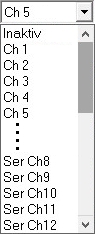

Hier kann eingestellt werden, ob die Funktion Autostart / -land z.B. per Kanal über eine Fernsteuerung geschaltet oder dauerhaft AUS sein soll.
- Inaktiv
Autostart / -land deaktiviert
- Ch1 ... Ch16
Kanal 1-16 => Der ausgewählter Kanal wird dann an der Fernsteuerung einem 2fach Schalter zugewiesen
- Inaktiv
Funktion
Die Funktion Autostart / -land kann mit einem 2fach Schalter auf der Fernsteuerung genutzt werden:Schalterstellung AUS => Funktion LAND
Schalterstellung AN => Funktion START
Ablauf |
|
Auto-START |
Auto-LAND |
GPS
Hier kann das GPS aktiviert / deaktiviert werden.
 => GPS deaktiviert
=> GPS deaktiviert  => GPS aktiviert
=> GPS aktiviert Nur bei aktiviertem GPS können Funktionen wie ComingHome oder PositionHold aktiviert und genutzt werden.
GPS Modus Steuerung
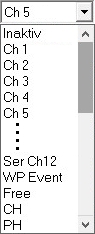
 Hier kann eingestellt werden, ob die GPS-Funktionen z.B. per Kanal über eine Fernsteuerung geschaltet oder dauerhaft AN sein soll.
Hier kann eingestellt werden, ob die GPS-Funktionen z.B. per Kanal über eine Fernsteuerung geschaltet oder dauerhaft AN sein soll. Inaktiv
GPS-Funktion deaktiviertCh1 ... Ch16
Kanal 1-16 => Der ausgewählter Kanal wird dann an der Fernsteuerung einem 3fach Schalter zugewiesenSer Ch1 ... Ser Ch12
Serieller Kanal 1-12 => Serielle Kanäle können z.B. über den Computer bedient werden.
Der ausgewählter Kanal wird dann am Computer einem 3fach Schalter (z.B. am Gamepad) zugewiesenWP Event
Nicht nutzbarFree
GPS-Funktion deaktiviertCH
Funktion PositionHold ist dauerhaft aktivPH
Funktion ComingHome ist dauerhaft aktiv
Funktion
Wird hier ein Kanal eingestellt und dieser Kanal dann einem 3fach Schalter auf der Fernsteuerung zugeteilt, können die GPS Funktionen wie folgt genutzt werden:3fach Schalter OFF => GPS Funktionen ausgeschaltet
3fach Schalter Mittelstellung => GPS Funktion PositionHold aktiv
3fach Schalter ON => GPS Funktion ComingHome aktiv
Dynamic PositionHold
Hier kann die Funktion DynamicPositionHold aktiviert / deaktiviert werden.
 => DynamicPositionHold deaktiviert
=> DynamicPositionHold deaktiviert  => DynamicPositionHold aktiviert
=> DynamicPositionHold aktiviert Funktion
Wird die Funktion PositionHold aktiviert, hält der Kopter per GPS die aktuelle Position bei. Um eine neue Position anzufliegen, bewegt man einfach den Nick/Roll Stick an der Fernsteuerung. Hierbei kann dann die Funktion DynamicPositionHold genutzt werden.
OHNE DynamicPositionHold
Bewegt man den Nick-/Rollstick um den Kopter an eine neue Position zu fliegen, wird die Funktion PositionHold deaktiviert.
Sobald die Nick-/Rollsticks wieder zentriert sind, wird die Funktion PositionHold automatisch wieder aktiviert.
Hierbei hat man einen schnellen Positionswechsel, der Kopter kann aber etwas über das Ziel hinausfliegen - je nachdem
wie feinfühlig man die Sticks wieder zentriert.MIT DynamicPositionHold
Bewegt man den Nick-/Rollstick um den Kopter an eine neue Position zu fliegen, wird die Funktion PositionHold nicht deaktiviert sondern der Target Point - also die Stelle wohin der Kopter fliegen soll - verschoben.
Hierbei hat man einen etwas langsameren und genaueren Positionswechsel.
ComingHome Höhe

In dieser Einstellung, kann eine Höhe eingetragen werden, die bei ComingHome angeflogen wird.

In der Funktion ComingHome kommt der MikroKopter automatisch zum Startpunkt zurückgeflogen (sofern ein GPS-Fix vorhanden ist!). Hierbei kann er die vorher eingestellte Höhe anfliegen.
Zusätzlich 'parkt' der Kopter dann auch noch in der voreingestellten Höhe bei erreichen der ComingHome Koordinaten.
Während des Anfluges wird bereits die eingestellte Höhe mit 3m/sek angeflogen - das kann man nicht verändern!
 Zu beachten: Die Höhe wird (wie bei den Höhenvorgaben der Waypoints) nur im Vario-Höhenregler angeflogen. Und auch nur, wenn der Gasstick in Neutrallage (Mittelstellung) ist.
Zu beachten: Die Höhe wird (wie bei den Höhenvorgaben der Waypoints) nur im Vario-Höhenregler angeflogen. Und auch nur, wenn der Gasstick in Neutrallage (Mittelstellung) ist.
Hierbei gilt:
0: Aus -> die aktuelle Höhe des Kopters wird beibehalten.
1-247: Wert in Metern -> diese Höhe wird sofort bei aktivieren von ComingHome (CH) mit 3m/sek angeflogen.
Carefree Steuerung
In Verbindung mit dem GPS-System (NaviCtrl, Kompass und GPS) kann die Funktion CareFree genutzt werden.
Diese Funktion kann auch mit einem Schalter am Sender ein-/ausgeschaltet werden. Der genutzte Schalter (den man unter "Kanäle" zugewiesen hat) kann hier eingestellt werden.
Die Funktion:
Bei eingeschalteter Funktion wird die Steuerrichtung von Nick und Roll nicht mehr an der "Vorne"-Definition fest gemacht (Front/Ausleger 1 des Kopters),
sondern an der Himmelsrichtung, in welche die Front/Ausleger 1 des MikroKopters während des Starten der Motoren zeigt.
Damit kann man den MK gieren, ohne dabei die sonst mitrotierende Wirkung von Nick und Roll zu berücksichtigen.
Teachable CareFree
Wenn "Teachable CareFree" aktiviert ist, dann wird die CareFree-Richtung jedes mal beim Einschalten des CareFree-Schalters neu bestimmt.
Dabei wird unterschieden:
1. Innerhalb von 20m um den Startpunkt gilt die Richtung der Front (Ausleger 1) des MikroKopters als vorne.
Beim Einschalten der Funktion ist diese Richtung dann immer vorne, egal wie herum der Kopter sich dreht und wie weit weg er geflogen wird.
2. Außerhalb der 20m gilt die Peilung hin zum ComingHome-Punkt (Startpunkt) als hinten und somit die entgegengesetzte Seite als vorne.
Wird die Funktion hier eingeschaltet, ist es egal wie herum der Kopter gerade steht. Die aktuelle Richtung vom Kopter zum Startpunkt ist hinten; die entgegengesetzte Seite vorne.
So kann sich der Pilot jetzt auch auf der Stelle drehen und die CareFree-Richtung durch den !Carefree-Schalter neu festlegt.
Außerhalb der 20m muss er nicht einmal sehen, wo zu dem Zeitpunkt vorne war.
Am Stick ziehen heißt dann immer: "Zurück zum Startpunkt" Hinweis: Die neue CareFree-Richtung wird jedes mal beim einschalten von CareFree neu fest gelegt - also nur wenn der CareFree-Schalter bewegt wird.
Hinweis: Die neue CareFree-Richtung wird jedes mal beim einschalten von CareFree neu fest gelegt - also nur wenn der CareFree-Schalter bewegt wird.
Weitere Informationen: CareFree
Mixer-SETUP
Je nachdem, ob ein QuadroKopter, ein HexaKopter oder ein OktoKopter gebaut wurde, muss der passende Mixer eingespielt werden.
Hierüber bekommt die FlightControl Informationen über die Motorenanzahl und deren Anordnung. Dafür wird die sog. MischerTabelle verwendet.
- KategorieBeginner/en